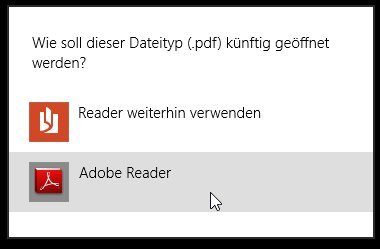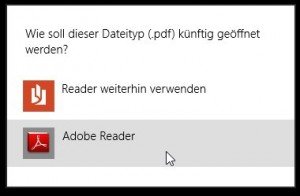In Windows 8 hat Microsoft einige neue interessante Dateityp-Zuordnungen eingebaut. Zum Beispiel ist die neue „Reader“-App jetzt für PDF-, XPS- und OXPS-Dateien zuständig. Die Fotos-App arbeitet mit einer Vielzahl Bilddateien, und so weiter. Vielleicht bevorzugen Sie aber ganz andere Apps zum Öffnen von Dateien – zum Beispiel Desktop-Apps.
Denn „Reader“ und Co. sind Apps im „Windows 8-Stil“ (inoffiziell Metro genannt). Sie hätten lieber Adobe Reader, weil das für Sie mehr Sinn ergibt? Das Ändern von Dateityp-Zuordnungen in Windows 8 ist ganz einfach – Sie haben dafür 2 Möglichkeiten.
Datei-Zuordnungen beim Installieren von Apps ändern
Wann immer Sie eine neue App installieren, die bestimmte Dateien öffnen kann, ändert Windows 8 die Zuordnung für diesen Dateityp nicht sofort. Stattdessen erhalten Sie in der oberen rechten Ecke einen Hinweis, der so ähnlich aussieht wie hier im Bild:
Sobald Sie darauf klicken, können Sie mit einem weiteren Klick auswählen, welche App für den betreffenden Dateityp zuständig sein soll.
Apps über die Systemsteuerung als Standard definieren
Sie können auch die Systemsteuerung verwenden, um die Zuordnung von Dateitypen zu Programmen anzupassen. Dazu suchen Sie auf der Windows 8-Startseite nach „Standard“, klicken auf „Standardprogramme, Programm als Standard definieren“. Wählen Sie jetzt aus der linken Liste das Programm, das Sie festlegen möchten – beispielsweise Adobe Reader. Rechts folgt nun entweder ein Klick auf „Dieses Programm als Standard festlegen“ oder „Standards für dieses Programm auswählen“.